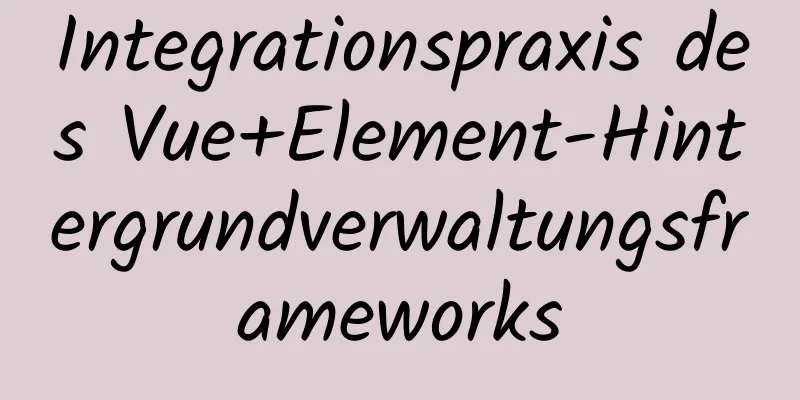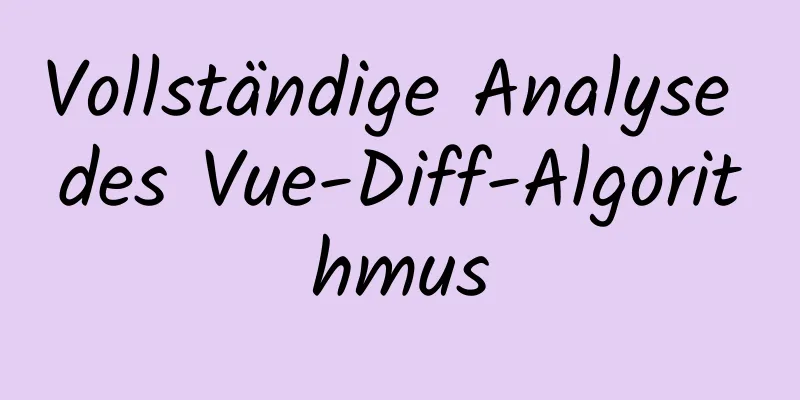Detaillierte Installation und Konfiguration von MySql auf dem Mac

|
1. Herunterladen und installieren Laden Sie die DMG-Installationsdatei der Community Edition von der offiziellen Website herunter: https://dev.mysql.com/downloads/mysql/ 1. Führen Sie die Installationsdatei aus und folgen Sie den Schritten, um die Installation abzuschließen. 2. Nachdem die Installation abgeschlossen ist, geben Sie Folgendes in das Terminal ein: mysql --version; ----Wenn die Versionsnummer angezeigt wird, ist das normal. Wenn „Befehl nicht gefunden“ angezeigt wird, geben Sie Folgendes im Terminal ein. „/usr/local/mysql/bin/mysql“ ist der Standardinstallationspfad von MySQL: $ cd /usr/local/bin/ $ sudo ln -fs /usr/local/mysql/bin/mysql mysql 3. Beenden Sie den MySQL-Dienst: sudo /usr/local/mysql/support-files/mysql.server stoppen 2. Konfiguration der Umgebungsvariablen 1. Öffnen Sie das Terminal und geben Sie ein: CD ~ Geht in den Ordner ~ 2. Geben Sie dann ein: berühren Sie .bash_profile Nach dem Drücken der Eingabetaste 3. Geben Sie dann ein: öffnen -e .bash_profile Diese Datei wird in TextEdit geöffnet (wenn Sie zuvor keine Umgebungsvariablen konfiguriert haben, sollte dies ein leeres Dokument sein). Wenn Inhalt vorhanden ist, geben Sie diesen bitte vor dem Endzeichen ein. Wenn kein Inhalt vorhanden ist, geben Sie bitte direkt folgende Anweisung ein:
export PATH=${PATH}:/usr/local/mysql/binSpeichern Sie dann, beenden Sie TextEdit (unbedingt beenden), schließen Sie das Terminal und beenden Sie das Programm. 3. Root-Passwort zurücksetzen vergessen 1. Apple->Systemeinstellungen->MySQL-Dienst beenden (auf „MySQL-Server beenden“ klicken) 2. Rufen Sie das Terminal auf und geben Sie ein: cd /usr/local/mysql/bin/ Nach dem Drücken der Eingabetaste melden Sie sich als Administrator an sudo su Nach dem Drücken der Eingabetaste geben Sie den folgenden Befehl ein, um die MySQL-Authentifizierungsfunktion zu deaktivieren ./mysqld_safe --skip-grant-tables & Nach dem Drücken der Eingabetaste wird MySQL automatisch neu gestartet (der Status von MySQL in den Einstellungen wird auf „Wird ausgeführt“ gesetzt). 3. Geben Sie den Befehl ein ./mysql Geben Sie nach dem Drücken der Eingabetaste den Befehl ein FLUSH-PRIVILEGIEN; Geben Sie nach dem Drücken der Eingabetaste den Befehl ein PASSWORT FÜR „root“ festlegen@„localhost“ = PASSWORT(„123“); Die Änderung ist nun abgeschlossen. Geben Sie nach dem Neustart des Terminals mysql -u root -p ein, drücken Sie die Eingabetaste und geben Sie anschließend das Kennwort 123 ein, um erfolgreich zu starten. 4. Löschen Stoppen Sie den MySql-Prozess und geben Sie den folgenden Befehl in der Konsole ein. sudo rm /usr/local/mysql sudo rm -rf /usr/local/mysql* sudo rm -rf /Library/StartupItems/MySQLCOM sudo rm -rf /Library/PreferencePanes/My* vim /etc/hostconfig (und die Zeile MYSQLCOM=-YES- entfernt) rm -rf ~/Library/PreferencePanes/Meine* sudo rm -rf /Bibliothek/Quittungen/mysql* sudo rm -rf /Bibliothek/Quittungen/MySQL* sudo rm -rf /var/db/receipts/com.mysql.* Oben finden Sie die detaillierte Installation und Konfiguration von MySql auf dem Mac, die vom Herausgeber vorgestellt wurde. Ich hoffe, dass sie für alle hilfreich sein wird. Wenn Sie Fragen haben, hinterlassen Sie mir bitte eine Nachricht und der Herausgeber wird Ihnen rechtzeitig antworten. Ich möchte auch allen für ihre Unterstützung der Website 123WORDPRESS.COM danken! Das könnte Sie auch interessieren:
|
<<: Vue einfache Implementierung einer Plattenspielerlotterie
Artikel empfehlen
mysql-5.7.21-winx64 kostenlose Installationsversion Installation - Windows-Tutorial detaillierte Erklärung
1 Herunterladen Die Adresse lautet: https://dev.m...
CSS, um in wenigen Schritten visuelle Effekte im Stil von Cyberpunk 2077 zu erzielen
Hintergrund Bevor wir mit dem Artikel beginnen, w...
Zeigen Sie die Anzahl der Dateien in jedem Unterordner eines angegebenen Ordners in Linux an
Zählskript #!/bin/sh AnzahlArgs=$# wenn [ $numOfA...
Lösung für die leere Seite nach einem vue.js-gepackten Projekt
Ich glaube, dass viele Partner, die gerade erst m...
Allgemeine Befehle für MySQL-Autorisierung, Start und Dienststart
1. Vier Startmethoden: 1.mysqld Starten Sie den M...
ByteDance-Interview: So implementieren Sie mit JS die gleichzeitige Anforderungssteuerung von Ajax
Vorwort Ehrlich gesagt fühle ich mich in letzter ...
So stellen Sie einen Code-Server mit Docker bereit
Ziehen Sie das Bild # Docker-Pull Codercom/Code-S...
Reines CSS, um die Textsymbolfunktion zu erreichen, indem das erste Zeichen der Zeichenfolge verwendet wird
So implementieren Sie Textsymbole über CSS /*Symb...
So gehen Sie mit dem vom Linux-System gemeldeten Warnproblem xfs_vm_releasepage um
Problembeschreibung Auf mehreren Rechnern wurden ...
CSS3-Übergang zum Erreichen des unterstrichenen Beispielcodes
In diesem Artikel wird der Beispielcode für den C...
Perfekte Lösung zur vertikalen Zentrierung von Formelementen
Code kopieren Der Code lautet wie folgt: <!DOC...
【HTML-Element】So betten Sie Bilder ein
Mit dem img-Element können wir Bilder in HTML-Dok...
Responsive Webdesign lernen (1) - Bildschirmgrösse und prozentuale Nutzung bestimmen
Heutzutage erfreuen sich mobile Geräte immer größ...
Teilen des JS-nativen Quellcodes des Spiels 2048 (das Neueste im Internet)
Ich habe mich kürzlich mit Algorithmen beschäftig...
JavaScript-Closures erklärt
Inhaltsverzeichnis 1. Was ist ein Abschluss? 2. D...